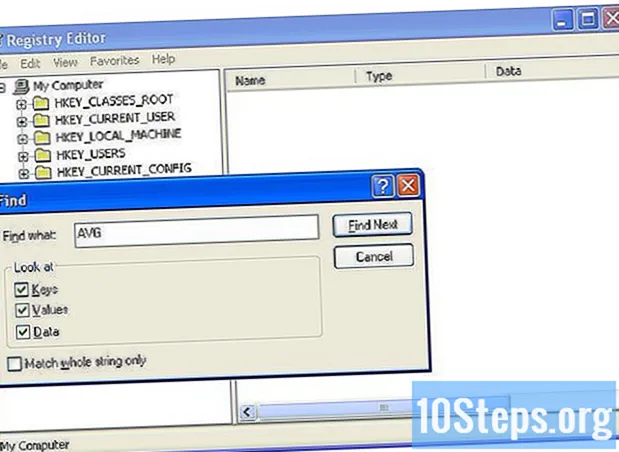İçerik
Yol Hazırda beklet kullanılmadıklarında bilgisayarlarda enerji tasarrufu sağlayabilir. Bu işlev, tüm açık programları ve belgeleri sabit sürücüye kaydeder ve ardından makineyi tamamen kapatır; böylece yeniden bağlandığında, önceki tüm aktivitelere devam edebilir. Bu modu etkinleştirmek için, güç açma / kapama menüsüne ekleyin veya bilgisayarı kullanılmadığında otomatik olarak hazırda bekletmeye ayarlayın.
Adımlar
Bölüm 1/3: Açık / kapalı menüsüne "Hazırda Beklet" işlevini ekleyin
"Güç Seçenekleri" menüsünü açın. Bunu yapmak için aşağıda açıklanan yöntemlerden birini kullanın:
- Basın ⊞ Kazan+X veya Başlat menüsünü ve ardından "Güç Seçenekleri" ni sağ tıklayın.
- Kenar çubuğunu (Düğmeler çubuğu) açın, "Ayarlar" a ve ardından "Bilgisayar Ayarlarını Değiştir" e tıklayın. Son olarak, Kontrol Panelini açın ve "Güç Seçenekleri" ni tıklayın.
- Basın ⊞ Kazan+R, onu yaz powercfg.cpl ve sonunda basın ↵ Girin.

Ekranın sol köşesindeki "Güç düğmelerinin işlevini seçin" bağlantısını tıklayın.
"Şu anda kullanılamayan ayarları değiştir" bağlantısını tıklayın. Devam etmeden önce yönetici şifresini girmeniz gerekebilir.

Pencerenin altında bulunan "Hazırda Beklet" seçeneğini işaretleyin. Bu, açma / kapama seçeneklerini açtığınızda bu modu etkinleştirecektir. Değişiklikleri kaydet'i tıklayın.
Açma / kapama veya askıya alma düğmelerinin işlevlerini değiştirmek isteyip istemediğinize karar verin. Standart yapılandırmada bilgisayarın güç düğmesi makineyi tamamen kapatırken uyku düğmesi geçici olarak kapatır. Bunları "Hazırda Beklet" olarak değiştirmek istiyorsanız, aşağı açılır menüleri kullanın.
Bölüm 2/3: Otomatik hazırda bekletme işlevini etkinleştirin

"Güç Seçenekleri" menüsünü açın. Nasıl erişeceğinizi öğrenmek için önceki bölümdeki ilk adıma bakın.
Etkin planın sağındaki (sırayla kalın olarak vurgulanan) "Plan ayarlarını değiştir" bağlantısını tıklayın.
"Gelişmiş güç ayarlarını değiştir" bağlantısını tıklayın. Bu, güç seçenekleriyle daha küçük bir pencere açacaktır.
Ayarları değiştirebilmek için "Askıya Al" seçeneğini genişletin.
Temel süspansiyon seçenekleri arasındaki farkı anlayın. Üç tane var: Askıya Al, Hazırda Beklet ve Hibrit süspansiyon. Seçiminiz, güç ihtiyaçlarınıza ve makinenin yeniden etkinleştirilmesine bağlı olacaktır.
- Askıya Al: Bu mod, tüm açık programları bilgisayarın RAM belleğinde saklar ve ardından düşük güçle çalışmaya başlar. Faaliyetlerin yeniden başlaması hızlıdır. Dizüstü bilgisayar kullanıyorsanız, bu seçenek daha yavaş da olsa pili tüketecektir.
- Hazırda bekletme: tüm açık programlar sabit sürücüde depolanır ve ardından bilgisayar tamamen kapatılır. Bu mod, "Askıya Alma" modunun (biraz tüketen) aksine pil tüketmez. Hala etkinliklere devam edebilirsiniz, ancak yeniden etkinleştirmek biraz daha uzun sürecektir.
- Karma uyku: bu mod, "Uyku" ve "Hazırda Bekletme" seçeneklerini birleştirir ve aşağıdakiler için tasarlanmıştır: masaüstü bilgisayarlar her zaman takılıdır. Açık programlar ve belgeler RAM belleğinde ve sabit diskte saklanır ve ardından makine düşük güç durumuna alınır. Bu güç herhangi bir arızadan geçerse, faaliyetlerinize devam edebilirsiniz (çünkü veriler diskin kendisinde saklanacaktır).
"Hazırda beklet" seçeneğini genişletin ve bir süre ayarlayın. Bu şekilde, uyku moduna geçmeden önce makinenin ne kadar süre açık kalacağını seçebileceksiniz.
- "Şu süreden sonra hazırda beklet" seçeneğini görmüyorsanız, pencerenin üst kısmındaki "Şu anda kullanılamayan ayarları değiştir" bağlantısını tıklayın. Yönetici şifresini girmeniz gerekebilir.
- Mümkünse, hibrit uyku modunu kullanın masaüstü (hazırda bekletme yerine). Böylece bilgisayar daha hızlı yeniden başlayacak ancak biraz daha fazla enerji tüketecektir. "Karma uyku" yu etkinleştirmek için "Karma uyku moduna izin ver" seçeneğini genişletin.
"Hazırda beklet" işlevini etkinleştirirseniz, "Bekletme süresi" seçeneğini "Hiçbir zaman" olarak ayarlayın. Bu ayarlar çelişkili.
Tıkla .Başvurmak değişiklikleri kaydetmek için. Bilgisayar yapılandırılan süre boyunca etkin olmadığında, uyku veya hazırda bekletme moduna girecektir (tercihlerinize göre).
Bölüm 3/3: Sorun Giderme
Bilgisayarınızın ekran kartı sürücüsünü güncelleyin. Bazı kartlar tüm Windows uyku seçeneklerini desteklemez. Sürücüyü güncellemek genellikle bu sorunu çözebilir. Bununla birlikte, parça daha eskiyse, değiştirmeniz gerekebilir.
- Video kartı üreticisinin web sitesine gidin. Bu bilgiyi bulmak için yazın dxdiag Çalıştır penceresinde (⊞ Kazan+R) ve Görünüm sekmesini seçin.
- Ekran kartınız için en son sürücüyü indirin. Nvidia ve AMD gibi seçenek siteleri, video kartını otomatik olarak algılayabilen ve en son güncellemelerini indirebilen araçlar sağlar. Tercih ederseniz, üretici sayfasında belirli modeli arayın ("dxdiag" penceresinde bulunur).
- Yükleyiciyi çalıştırın ve ekrandaki komutları izleyin. Güncelleme süreci neredeyse otomatiktir. Kurulum sırasında ekran kararabilir veya "yanıp sönebilir". İşlemle ilgili daha ayrıntılı talimatlar için burayı tıklayın.
Uyku seçeneklerinin kullanılabilirliğini belirleyen anakart BIOS ayarlarınızı kontrol edin. Genellikle hepsine erişilebilir; ancak, özelliği bazı kartlarla kendi başınıza etkinleştirmeniz gerekebilir. Aşağıda açıklanan BIOS erişim yöntemi yalnızca orijinal işletim sistemi Windows 8 olan bilgisayarlar için geçerlidir. Daha eski bir makineye yüklediyseniz, talimatlar için burayı tıklayın.
- Kenar çubuğunu açın ve "Ayarlar" ı tıklayın. Basılı tutun ⇧ Shift basılı tutun ve güç düğmesine tıklayın. "Yeniden Başlat" seçeneğini seçin.
- Gelişmiş önyükleme menüsünde "Sorun Giderme" seçeneğine tıklayın.
- "UEFI ürün yazılımı ayarları" na tıklayın. Uyku modlarını etkinleştirmenize izin veren seçenekleri bulun. Dikkat: bunların yerleri üreticiye bağlıdır.